Windows安装ffmpeg,使用ffmpeg从视频中的抽取图像
Posted AI浩
tags:
篇首语:本文由小常识网(cha138.com)小编为大家整理,主要介绍了Windows安装ffmpeg,使用ffmpeg从视频中的抽取图像相关的知识,希望对你有一定的参考价值。
软件简介
FFmpeg 是领先的多媒体框架,能够解码、编码、转码、混合、解密、流媒体、过滤和播放人类和机器创造的几乎所有东西。它支持最晦涩的古老格式,直到最尖端的格式。无论它们是由某个标准委员会、社区还是公司设计的。它还具有高度的便携性。
FFmpeg 可以在 Linux、Mac OS X、Microsoft Windows、BSDs、Solaris 等各种构建环境、机器架构和配置下编译、运行,并通过测试基础设施 FATE。
它包含了 libavcodec、libavutil、libavformat、libavfilter、libavdevice、libswscale 和 libswresample,可以被应用程序使用。还有 ffmpeg、ffplay 和 ffprobe,可以被终端用户用于转码和播放。
安装
首先登陆官网
http://www.ffmpeg.org/download.html

选择中间的Window版本,然后看到有两个,想讲讲第一个键接。

选择第一个链接,跳转到下载页面如下图:

在页面中,选择release-full.7z下载。
再说说第二个链接。

点击后会跳转到github上面。如下图:

选择win64的gpl版本。然后下载下来
添加系统环境变量
C:\\ffmpeg-4.4-full_build\\ffmpeg-4.4-full_build\\bin,将该bin目录添加到系统环境变量中。

在PowerShell中输入:ffmpeg –version
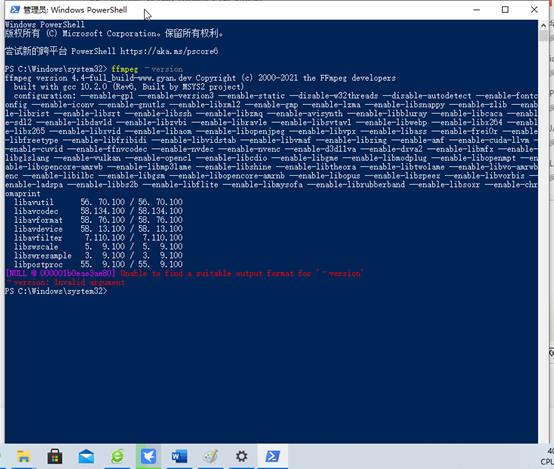
出现上面的信息,则配置成功。
抽取图像常用的命令
ffmpeg -i 1.mp4 -r 1 image-%3d.jpg
- -i 视频文件
- -r 1,每秒导出的图片帧数
- image-%3d.jpeg 输出图片,3d表示图片编号3位数,%03d可以补零

ffmpeg -i 1.mp4 -r 30 -t 4 image-%3d.jpg- -t,表示取t秒时间的帧
ffmpeg -i 1.mp4 -r 30 -ss 00:00:20 image-%3d.jpg-ss,表示截取帧初始时间
ffmpeg -i test.mp4 -r 30 -ss 00:00:20 -vframes 10 image-%3d.jpg-vframes,表示截取多少帧
生成更清晰无压缩的图片方式:
ffmpeg -i 1.mp4 -f image2 -vf fps=1/5 -qscale:v 2 img%04d.jpg-i: 视频路径
-f: 图片格式
fps=1/5: 每5s取1帧
img%04d.jpg: 生成的图片命名格式
以上是关于Windows安装ffmpeg,使用ffmpeg从视频中的抽取图像的主要内容,如果未能解决你的问题,请参考以下文章